MySQL5.6.11安装步骤(Windows7 64位/Window XP 32位)
1. 下载MySQL Community Server 5.6.11
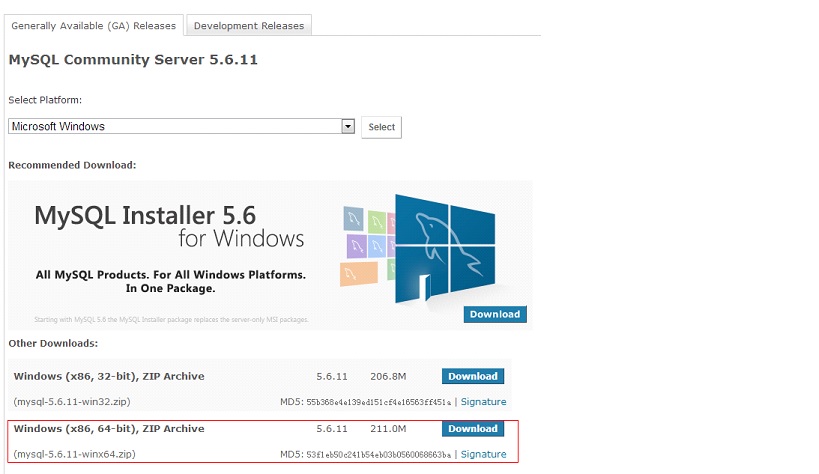
2. 解压MySQL压缩包
将以下载的MySQL压缩包解压到自定义目录下。
3. 添加环境变量
变量名:MYSQL_HOME
变量值:D:\Program Files\mysql-5.6.11-winx64或D:\Program Files\mysql-5.6.11-win32
即为mysql的自定义解压目录。
再在Path中添加 %MYSQL_HOME%\bin
4. 注册windows系统服务
将mysql注册为windows系统服务
操作如下(以Winx64为例):
1)从控制台进入到MySQL解压目录下的 bin 目录下:

2)输入服务安装命令:
mysqld install MySQL --defaults-file="D:\Program Files\mysql-5.6.11-winx64\my-default.ini"
安装成功后会提示服务安装成功。
注:my-default.ini文件在MySQL解压后的根目录下,如果没有,可从其他地方中获取。

移除服务命令为:mysqld remove
5. 启动MySQL服务
方法一:
启动服务命令为:net start mysql

方法二:
打开管理工具 服务,找到MySQL服务。
通过右键选择启动或者直接点击左边的启动来启动服务。
6. 修改 root 账号的密码
刚安装完成时root账号默认密码为空,此时可以将密码修改为指定的密码。如:123456
方法一:
c:>mysql –uroot
mysql>show databases;
mysql>use mysql;
mysql>UPDATE user SET password=PASSWORD("123456") WHERE user='root';
mysql>FLUSH PRIVILEGES;
mysql>QUIT
方法二:
1. 下载MySQL Community Server 5.6.11
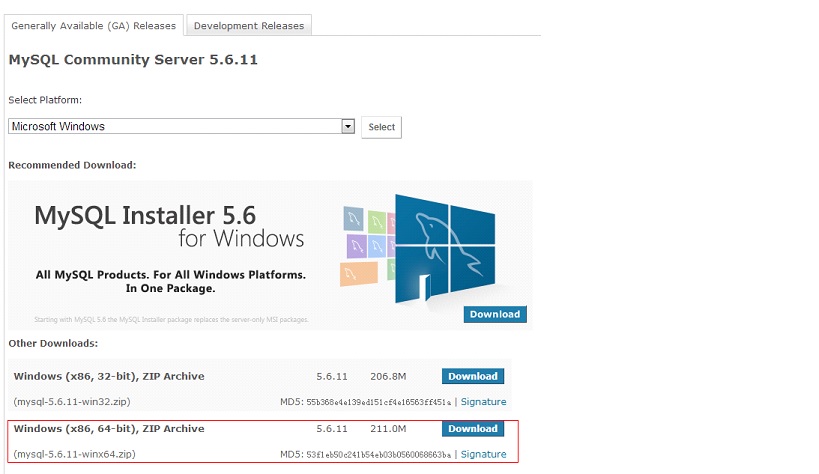
2. 解压MySQL压缩包
将以下载的MySQL压缩包解压到自定义目录下。
3. 添加环境变量
变量名:MYSQL_HOME
变量值:D:\Program Files\mysql-5.6.11-winx64或D:\Program Files\mysql-5.6.11-win32
即为mysql的自定义解压目录。
再在Path中添加 %MYSQL_HOME%\bin
4. 注册windows系统服务
将mysql注册为windows系统服务
操作如下(以Winx64为例):
1)从控制台进入到MySQL解压目录下的 bin 目录下:

2)输入服务安装命令:
mysqld install MySQL --defaults-file="D:\Program Files\mysql-5.6.11-winx64\my-default.ini"
安装成功后会提示服务安装成功。
注:my-default.ini文件在MySQL解压后的根目录下,如果没有,可从其他地方中获取。

移除服务命令为:mysqld remove
5. 启动MySQL服务
方法一:
启动服务命令为:net start mysql

方法二:
打开管理工具 服务,找到MySQL服务。
通过右键选择启动或者直接点击左边的启动来启动服务。
6. 修改 root 账号的密码
刚安装完成时root账号默认密码为空,此时可以将密码修改为指定的密码。如:123456
方法一:
c:>mysql –uroot
mysql>show databases;
mysql>use mysql;
mysql>UPDATE user SET password=PASSWORD("123456") WHERE user='root';
mysql>FLUSH PRIVILEGES;
mysql>QUIT
方法二:
利用第三方管理工具进行密码修改。如Navicat for MySQL
备注:安装时,有可能碰到 service already exists类似异常
这有可能是你之前已安装过mysql删除时是不完全等原因造成的,可以尝试删除残留的注册表信息:
HKEY_LOCAL_MACHINE\SYSTEM\CurrentControlSet\Services
在这里找到MySQL注册表信息把它整个删除掉,重装一次就应该可以了.
若碰到提示:Cannot create windows service for mysql.error:0
进入CMD命令行:
- Microsoft Windows [版本 6.1.7600]
- 版权所有 (c) 2009 Microsoft Corporation。保留所有权利。
- C:\Users\Stone>sc delete mysql
- [SC] DeleteService 成功
- C:\Users\Stone>





















 992
992











 被折叠的 条评论
为什么被折叠?
被折叠的 条评论
为什么被折叠?








